Початок роботи з віджетом Zooper на Android
Різне / / February 16, 2022
Одне, що мені подобається в Android, чого мені завжди не вистачає в інших мобільних операційних системах, — це підтримка віджетів головного екрана. Кожного ранку Я присвячую своїм віджетам 15 хвилин щоб отримати інформацію, як погода, новини та мої майбутні події і зустрічі прямо на головному екрані. Друге, що в них чудово, це те, що вони чудово виглядають на головному екрані.
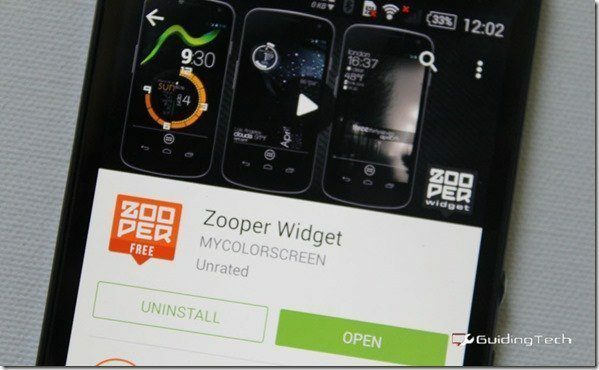
Для мене мої віджети повинні не тільки добре працювати, але й добре виглядати. Вони повинні відповідати моїм шпалери, мій набір іконок і теми. Іноді можна знайти віджет для прямого завантаження, який підходить до теми і водночас виглядає модно. Але в більшості випадків я впевнений, що існує певний компроміс, оскільки не кожен день зелений і блискучий.
Однак Zooper – це дивовижна програма віджетів для Android, яка може змінити визначення налаштування віджетів для вас. Уявіть, що ви можете створити потрібний віджет з обраними кольорами без кодування! Ось про що Zooper.
Давайте подивимося, як розпочати роботу з віджетом Zooper.
Початок роботи з віджетом Zooper
Щоб розпочати, давайте встановимо файл Віджет Zooper. Ви можете вибрати безкоштовну чи професійну версію. The Pro версія коштує $2,99 і дає вам можливість завантажувати та зберігати шаблони на карті SD. Він також підтримує різні теми APK, які доступні для Zooper у Play Store. Але якщо ви хочете спочатку вивчити, почніть з безкоштовної версії. Ви отримаєте деякі оголошення в програмі, але нічого, з чим ви не зможете керувати.
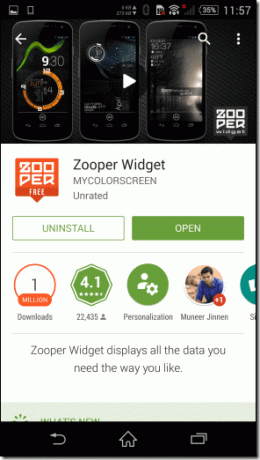
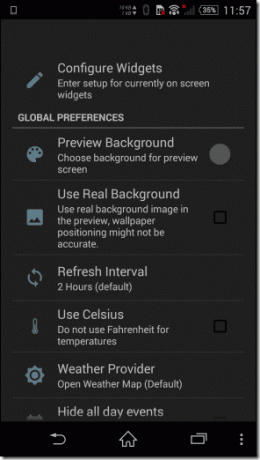
Після того, як ви встановили віджет Zooper, довго торкніться домашнього екрана та виберіть опцію Додати віджет. Тут перейдіть до розділу віджетів Zooper і виберіть розмір віджета, який ви хочете додати. Щойно ви додасте віджет, він додасть чорну скриньку вказаного розміру та попросить вас натиснути, щоб почати. Коли ви торкнетеся його, він відкриє віджет Zooper і попросить вас вибрати з доступних пресетів. Як новачок, я наполягаю на тому, щоб ви вибрати віджет, який найкраще відповідає вашим потребам, і застосувати його.
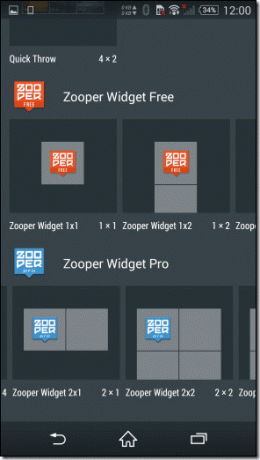

Коли ви виберете віджет для додавання, він відкриє екран налаштування, де ви можете налаштувати все, що стосується віджета. Угорі ви побачите зміну віджета в режимі реального часу, коли ви змінюєте будь-яке зі значень. У опції макета ви можете змінити зовнішній вигляд кожного елемента віджета. Тут будьте обережні, віджет Zooper досить детальний, тому ви повинні знати, що робите. Але найкращим способом дізнатися налаштування віджетів було б погратися зі значеннями.
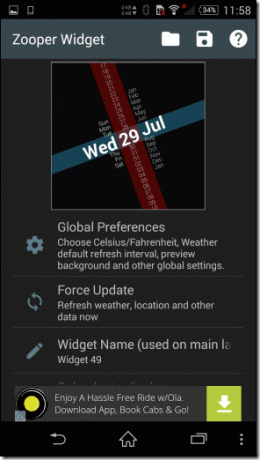
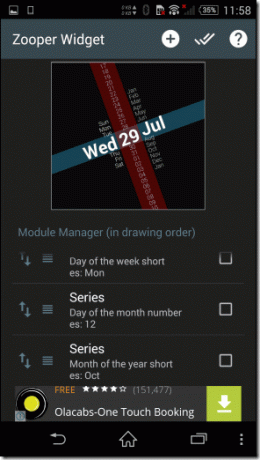
Змініть різні значення та подивіться, як це впливає на віджет. Вам може знадобитися деякий час, щоб отримати доступ до налаштувань, але як тільки ви їх освоїте, ви зможете створювати власні віджети на основі поточного домашнього екрану та шпалер. Не поспішайте з кожним із елементів, поспішати тут немає сенсу.
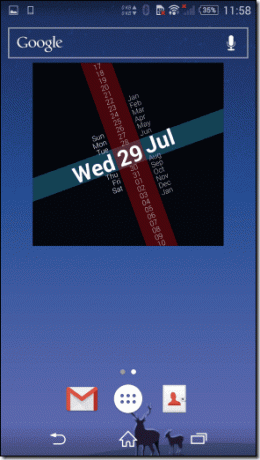
Чому Zooper Pro?
Якщо ви використовуєте Zooper Pro, ви можете зберегти створені вами віджети і навіть експортувати їх на інші пристрої. Крім того, ви можете завантажити пакети віджетів Zooper, які можна застосувати безпосередньо. Вони дають вам багато віджетів за замовчуванням, з яких ви можете почати та внести деякі користувацькі редагування. Таких пакетів у Play Store багато. Тому я можу закінчити створення окремої публікації про це.
Віджети, схожі на льодяники: Подивіться, як ви можна отримати віджети дій, як на Android Lollipop за допомогою кількох простих кроків.
Висновок
Загалом, Zooper досить серйозно ставиться до створення користувацьких віджетів. Я бачив, як мої друзі творили дивовижно системний монітор і віджети погоди з нуля. Потрібно лише правильно підібрати елементи. Тож спробуйте Zooper самі.
Хоча порада. Не відмовляйтеся від перших кількох невдалих спроб. Крім того, слідкуйте за оновленнями деяких пакетів Zooper, які ми скоро обговоримо.
Востаннє оновлено 03 лютого 2022 року
Наведена вище стаття може містити партнерські посилання, які допомагають підтримувати Guiding Tech. Однак це не впливає на нашу редакційну чесність. Зміст залишається неупередженим та автентичним.



